كيف تتخلص من تأخر صوت Bluetooth على جهاز كمبيوتر يعمل بنظام Windows؟
نشرت: 2018-11-01إصلاح هذه المشكلة بسرعة
استخدم أداة مجانية آمنة طورها فريق خبراء Auslogics.
- سهل الاستخدام. فقط قم بالتنزيل والتشغيل ، لا حاجة للتثبيت.
- آمن. يتم عرض برنامجنا على CNET ونحن شريك فضي لمايكروسوفت.
- حر. نحن نعني ذلك ، أداة مجانية تمامًا.
اطلع على مزيد من المعلومات حول Auslogics. يرجى مراجعة اتفاقية ترخيص المستخدم النهائي وسياسة الخصوصية.
لذلك ، أنت تشاهد فيلمًا على الكمبيوتر المحمول ، لكن الصوت الصادر من مكبرات الصوت التي تعمل بتقنية Bluetooth لن يتزامن مع مربع الحوار. قد يكون هذا محبطًا ، خاصةً عند مشاهدة فيلم رعب. الشبح يقفز من الظل ، والصراخ تأتي بعد ثانية. حسنًا ، لا يجب أن تتحمل هذه المعاناة بعد الآن لأننا سنعلمك كيفية إصلاح تأخر صوت Bluetooth على نظام التشغيل Windows 10. الخطوات سهلة المتابعة ، وسنعرضها لك بالتفصيل.
كيفية إصلاح تأخير صوت مكبرات الصوت التي تعمل بتقنية Bluetooth على نظام التشغيل Windows 10؟
في هذا المنشور ، سنشارك طريقتين حول كيفية إصلاح تأخر صوت Bluetooth على نظام التشغيل Windows 10. حاول العمل في طريقك إلى أسفل القائمة حتى تجد الطريقة الأفضل بالنسبة لك.
- إعادة توصيل جهاز صوت Bluetooth بجهاز الكمبيوتر الخاص بك
- استخدام مستكشف أخطاء تشغيل الصوت في Windows ومصلحها
- تحديث برنامج تشغيل Bluetooth الخاص بك
- اختيار جهاز تشغيل الصوت الافتراضي الصحيح
- إعادة تشغيل خدمة الصوت في Windows
خطوات استكشاف الأخطاء وإصلاحها الأولية
قبل تجربة أحد حلولنا أدناه ، قد ترغب في متابعة خطوات استكشاف الأخطاء وإصلاحها هذه:
- تأكد من أن جهاز صوت Bluetooth الخاص بك يمكنه دعم إصدار Bluetooth على جهاز الكمبيوتر الخاص بك. على سبيل المثال ، إذا كان بإمكان مكبرات الصوت الخاصة بك التعامل مع Bluetooth 2.0 فقط ، فقد لا يتمكن النطاق الترددي الصغير من تقديم معدل البت العالي لدفق الصوت. في هذه الحالة ، يجب أن تجد جهازًا يدعم تقنية Bluetooth 4.0.
- يجب عليك أيضًا التحقق مما إذا كان لديك بطارية كافية على جهاز صوت Bluetooth الخاص بك.
- تأكد من أن جهاز صوت Bluetooth الخاص بك قريب من جهاز الكمبيوتر الخاص بك. سيؤدي القيام بذلك إلى ضمان اتصال مستقر.
- قلل التداخل عن طريق إيقاف تشغيل أجهزة Bluetooth القريبة.
إذا لم تؤد هذه الخطوات الأولية لاستكشاف الأخطاء وإصلاحها إلى إصلاح تأخر صوت Bluetooth ، فنحن نوصي بتجربة حلولنا أدناه.
الحل 1: إعادة توصيل جهاز صوت Bluetooth بجهاز الكمبيوتر الخاص بك
من أسهل الطرق وأسرعها لإصلاح التأخر الصوتي على جهاز صوت Bluetooth الخاص بك هو إعادة توصيله. كل ما عليك فعله هو فصله عن جهاز الكمبيوتر الخاص بك ، وتشغيله مرة أخرى ، ثم إعادة توصيله بجهاز الكمبيوتر الخاص بك. إذا كان الصوت لا يزال بطيئًا ، فيمكنك الانتقال إلى الحل التالي أدناه.
الحل 2: استخدام مستكشف أخطاء تشغيل الصوت في Windows ومصلحها
هناك العديد من الميزات الرائعة في Windows 10 ، ومن بينها أدوات استكشاف الأخطاء وإصلاحها المضمنة. لذلك ، إذا كنت تواجه تأخيرات في الصوت ، فيمكنك تشغيل مستكشف أخطاء تشغيل الصوت في Windows ومصلحها. فيما يلي الخطوات التي يجب عليك اتباعها:
- انتقل إلى الركن الأيمن السفلي من شريط المهام ، ثم انقر بزر الماوس الأيمن فوق رمز الصوت.
- اختر استكشاف مشكلات الصوت وإصلاحها من القائمة.
- إذا طُلب منك تقديم إذن للتطبيق ، فانقر فوق "نعم". يجب أن يتيح لك القيام بذلك تشغيل مستكشف أخطاء تشغيل الصوت في Windows ومصلحها.
- ستظهر نافذة. انقر فوق {التالي.
- اختر جهاز صوت Bluetooth الخاص بك ، ثم انقر فوق "التالي".
- قم باستكشاف أخطاء مشكلة تباطؤ الصوت وإصلاحها باتباع الإرشادات التي تظهر على الشاشة.
الحل 3: تحديث برنامج تشغيل Bluetooth الخاص بك
من المحتمل أنك تعاني من تأخر في الصوت بسبب وجود برنامج تشغيل Bluetooth قديم أو مفقود أو تالف. لذلك ، فإن أحد أفضل الطرق لحل المشكلة هو تحديث برامج التشغيل الخاصة بك. هناك طرق مختلفة للقيام بذلك. يمكنك القيام بذلك من خلال إدارة الأجهزة:
- تحتاج إلى الانتقال إلى شريط المهام والنقر بزر الماوس الأيمن فوق رمز Windows.
- بعد القيام بذلك ، يجب عليك تحديد إدارة الأجهزة من الخيارات.
- نافذة جديدة ستفتح. سترى قائمة الأجهزة. قم بتوسيع محتويات فئة Bluetooth.
- الآن ، ابحث عن جهاز صوت Bluetooth الخاص بك. انقر بزر الماوس الأيمن فوقه ، ثم حدد خصائص.
- انتقل إلى علامة التبويب برنامج التشغيل ، ثم انقر فوق تحديث برنامج التشغيل.
يجب أن يجد نظامك تلقائيًا أحدث إصدار من برنامج التشغيل لجهاز صوت Bluetooth الخاص بك. ومع ذلك ، من الممكن أن يفوت Windows التحديث الصحيح لجهاز الكمبيوتر الخاص بك. لذلك ، إذا كنت لا تزال تعاني من تأخر الصوت ، فإن الخيار التالي هو الانتقال إلى موقع الشركة المصنعة على الويب. تحتاج إلى العثور على أحدث إصدار متوافق مع نظامك. تأكد من تنزيل الإصدار الصحيح لأنه إذا قمت بتثبيت الإصدار الخاطئ ، فقد تواجه مشكلات في عدم استقرار النظام.

من الواضح أن تحديث برنامج تشغيل صوت Bluetooth يدويًا يمكن أن يكون مستهلكًا للوقت ومحفوفًا بالمخاطر. لذلك ، إذا كنت تريد طريقة أكثر ملاءمة وموثوقية للقيام بذلك ، فنحن نقترح اختيار Auslogics Driver Updater. بمجرد تنشيط هذا البرنامج ، ما عليك سوى النقر فوق زر ، وسوف يتعرف تلقائيًا على النظام الذي يعمل به جهاز الكمبيوتر الخاص بك. علاوة على ذلك ، سيبحث عن أحدث برامج التشغيل الموصى بها من قبل الشركة المصنعة لجهاز الكمبيوتر الخاص بك. أفضل جزء هو أنه سيتم تحديث وإصلاح جميع برامج التشغيل الخاصة بك. لذلك ، يمكنك توقع تحسن شامل في أداء جهاز الكمبيوتر الخاص بك بمجرد اكتمال العملية.
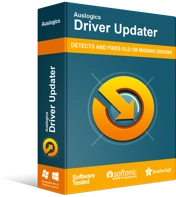
حل مشكلات الكمبيوتر باستخدام برنامج التشغيل المحدث
غالبًا ما ينتج أداء الكمبيوتر غير المستقر عن برامج تشغيل قديمة أو فاسدة. يقوم Auslogics Driver Updater بتشخيص مشكلات برنامج التشغيل ويتيح لك تحديث برامج التشغيل القديمة مرة واحدة أو واحدة في كل مرة لجعل جهاز الكمبيوتر الخاص بك يعمل بشكل أكثر سلاسة
الحل 4: اختيار جهاز تشغيل الصوت الافتراضي الصحيح
من الممكن ألا يتم تعيين مكبرات الصوت التي تعمل بتقنية Bluetooth كجهاز تشغيل الصوت الافتراضي. لذلك ، للتخلص من تأخر الصوت ، عليك اتباع الخطوات أدناه.
- انتقل إلى الركن الأيمن السفلي من شريط المهام ، ثم انقر بزر الماوس الأيمن فوق رمز الصوت.
- حدد الأصوات من القائمة.
- انقر فوق علامة التبويب تشغيل.
- سترى قائمة بأجهزة تشغيل الصوت المتوفرة في علامة التبويب هذه. حدد مكبرات صوت Bluetooth الخاصة بك.
- انقر فوق الزر "تعيين الافتراضي".
- احفظ التغييرات بالنقر فوق "موافق".
أغلق النافذة وتحقق مما إذا كانت مشكلات تأخر صوت Bluetooth لا تزال قائمة. إذا لم تؤد هذه الطريقة إلى حل المشكلة ، فيمكنك محاولة إعادة تشغيل خدمة الصوت في Windows.
الحل 5: إعادة تشغيل خدمة Windows Audio
أحد أسباب معاناتك من تأخر الصوت هو وجود مشكلة في خدمة الصوت في Windows. يمكنك محاولة إعادة تشغيله لحل المشكلة. للقيام بذلك ، اتبع الخطوات أدناه:
- اضغط على مفتاح Windows + R على لوحة المفاتيح. يجب أن يؤدي هذا إلى فتح مربع الحوار "تشغيل".
- الآن ، اكتب “services.msc” (بدون علامات اقتباس). انقر فوق موافق.
- إذا طُلب منك منح الإذن للتطبيق ، فانقر فوق "نعم".
- قم بالتمرير لأسفل حتى تجد Windows Audio. انقر بزر الماوس الأيمن فوقه ، ثم اختر خصائص من الخيارات.
- انتقل إلى علامة التبويب عام.
- إذا لاحظت أن الخدمة لا تعمل ، فانقر فوق الزر "ابدأ" لتمكينها.
- بعد ذلك ، انقر فوق القائمة المنسدلة بجانب نوع بدء التشغيل ، ثم حدد تلقائي من القائمة.
- انقر فوق علامة التبويب الاسترداد.
- اختر إعادة تشغيل الخدمة من القائمة المنسدلة بجانب الفشل الأول.
- احفظ التغييرات بالنقر فوق "موافق".
- ابحث عن Windows Audio Endpoint Builder في نافذة الخدمات. كرر نفس الخطوات لهذا الإدخال.
- قم بإعادة تشغيل جهاز الحاسوب الخاص بك.
- أعد توصيل جهاز صوت Bluetooth بجهاز الكمبيوتر الخاص بك ، ثم تحقق مما إذا كان يعمل بشكل صحيح.
ما رأيك في منشور "كيفية إصلاح تأخير صوت مكبرات الصوت التي تعمل بالبلوتوث على نظام التشغيل Windows 10"؟
شارك بأفكارك في التعليقات أدناه!
